Thư thoại kèm theo hình ảnh thật tuyệt. Nó trình bày tất cả thư thoại của chúng tôi dưới dạng danh sách các thư mà chúng tôi có thể phát lại, xóa hoặc thậm chí đọc bản ghi của (khi có sẵn.) Với Thư thoại kèm theo hình ảnh, bạn không cần phải gọi thư thoại của mình để nghe tin nhắn! Thay vào đó, có một danh sách tất cả các tin nhắn thư thoại đã nhận của bạn với thông tin về ai đã gọi, khi họ gọi và thời lượng của tin nhắn.
Với thư thoại kèm theo hình ảnh, bạn cũng có thể trả lời thư thoại bằng tin nhắn văn bản, lưu tin nhắn thư thoại của bạn dưới dạng ghi chú và bản ghi nhớ thoại hoặc chia sẻ những thư thoại đó với người khác bằng Tin nhắn, Thư hoặc Airdrop!
Vì vậy, nếu bạn đang gặp khó khăn khi sử dụng thư thoại kèm theo hình ảnh trên iPhone của mình, đặc biệt là iPhone 6 / 6S hoặc iPhone 6 / 6S Plus, thì bạn không đơn độc.
Tin tốt là bạn có thể khắc phục sự cố này bằng cách làm theo một số bước đơn giản và giải quyết các loại sự cố này mà không tốn nhiều công sức. Mẹo nhanh 
Làm theo các mẹo nhanh sau để thư thoại kèm theo hình ảnh hoạt động trên iPhone của bạn
- Kiểm tra xem bạn có phiên bản iOS mới nhất không
- Bật Siri
- Bật lên Nhấn nút Bên / Trang chủ / Trên cùng cho Siri trong cài đặt Siri & Tìm kiếm
- Thử kết nối với dữ liệu di động thay vì WiFi hoặc ngược lại
- Đi đến Cài đặt> Chung> Giới thiệu và tìm kiếm bản cập nhật của nhà cung cấp dịch vụ
- Thay đổi ngôn ngữ và khu vực của bạn thành một khu vực tương tự khác
- Để kiểm tra kết nối mạng di động của bạn, hãy thử gọi cho ai đó
- Nếu bạn sử dụng eSim hoặc hai SIM và có nhiều gói di động trên iPhone, hãy thử chuyển sang gói khác
- Đặt lại cài đặt mạng của bạn

Bạn có gặp một số thách thức sau đây với thư thoại kèm theo hình ảnh không?
- iPhone không hiển thị tin nhắn thư thoại
- Không có bản ghi (thư thoại thành văn bản) hiển thị cho thư thoại
- Tin nhắn trùng lặp
- Không có âm thanh trong tin nhắn
- Không có cảnh báo / thông báo về thư thoại
- Người gọi của bạn không thể ghi lại tin nhắn
Có thể thư thoại của bạn không được thiết lập đúng cách ngay từ đầu.
Trước tiên, hãy tìm hiểu xem nhà cung cấp dịch vụ và gói của bạn có hỗ trợ thư thoại kèm theo hình ảnh hay không
Không phải tất cả các quốc gia, nhà mạng và gói đều hỗ trợ thư thoại kèm theo hình ảnh, vì vậy bước đầu tiên là kiểm tra xem nhà mạng / quốc gia của bạn có hỗ trợ tính năng này cho iPhone của bạn hay không.
Kiểm tra xem nhà cung cấp dịch vụ của bạn có hỗ trợ Thư thoại kèm theo hình ảnh không
Nếu gói của bạn không hỗ trợ thư thoại kèm theo hình ảnh của Apple, nhiều nhà mạng cũng cung cấp dịch vụ này và thư thoại cho cả phiên âm văn bản, vì vậy hãy hỏi nhà cung cấp dịch vụ của bạn!
Tiếp theo, hãy thiết lập Thư thoại kèm theo hình ảnh trên iPhone của bạn đúng cách!
- Đi đến Ứng dụng điện thoại
- Chọn Tab thư thoại
- Nhấn vào Thiết lập ngay
- Tạo mật khẩu thư thoại, sau đó nhấn Làm xong (sử dụng mật khẩu từ 4 đến 15 chữ số duy nhất – không giống với mật khẩu thiết bị iPhone hoặc ID Apple của bạn)
- Nhập lại mật khẩu của bạn để xác nhận, sau đó nhấn Làm xong
- Viết lại hoặc lưu mật khẩu đó ở một nơi an toàn, đề phòng trường hợp bạn quên
- Nếu bạn quên mật khẩu thư thoại của mình, không có cách nào để đặt lại mật khẩu đó từ iPhone của bạn. Thay vào đó, bạn phải liên hệ với nhà cung cấp dịch vụ của mình để đặt lại
- Tiếp theo, tạo một Lời chào
- Chọn tùy chỉnh hoặc mặc định. Để ghi lại lời chào của riêng bạn, hãy chọn tùy chỉnh. Nếu bạn không thiết lập lời chào, lời chào ghi sẵn sẽ được đặt theo mặc định
- Nhấn vào Làm xong để lưu lời chào đó
- Sau khi lưu, bạn sẽ thấy thư thoại kèm theo hình ảnh của mình

Chỉ để đảm bảo rằng thư thoại của bạn đã được thiết lập chính xác, hãy nhờ một người bạn gọi cho bạn hoặc gọi cho chính bạn từ một điện thoại khác.
Nếu bạn hoặc bạn bè của bạn nghe thấy tin nhắn âm thanh trong thư thoại của bạn hoặc lời chào mặc định, mọi thứ đã được thiết lập!
Giới thiệu về bản ghi thư thoại kèm theo hình ảnh trên iPhone
Tôi hoàn toàn thích đọc thư thoại của mình! Việc quét qua các tin nhắn thư thoại của tôi ở dạng văn bản dễ dàng hơn rất nhiều so với việc nghe chúng. 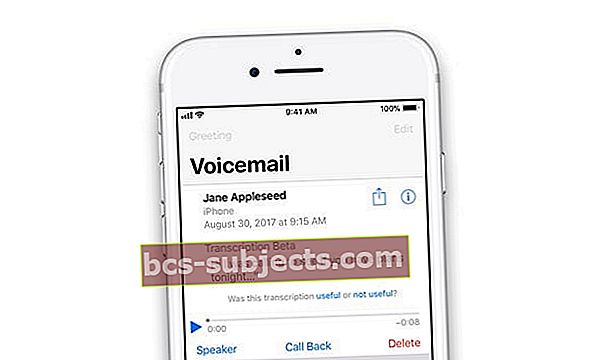
Rất nhiều người nhầm lẫn tính năng này với thư thoại kèm theo hình ảnh. Thư thoại kèm theo hình ảnh là toàn bộ giao diện thư thoại trên iPhone của bạn – không chỉ là bản ghi văn bản!
Với tính năng chuyển thư thoại thành văn bản, iPhone của bạn sẽ chuyển lời nhắn âm thanh của thư thoại thành văn bản để bạn có thể đọc chúng thay vì nghe chúng. Ngoài ra, bạn thậm chí có thể gửi bản ghi thư thoại đó cho người khác hoặc email của chính bạn bằng cách sử dụng nút chia sẻ iOS.
Bản ghi thư thoại trên iPhone của bạn không hiển thị?
Sự cố này là một trong những khiếu nại phổ biến nhất mà chúng tôi nhận được và đây thường là một cách khắc phục rất đơn giản! Chỉ cần bật Siri và cài đặt thành Nhấn nút Bên / Trang chủ / Trên cùng cho Siri chuyển đổi.
- Đi tới Cài đặt> Sếp & Tìm kiếm
- Bật hoặc nếu đã bật, hãy tắt và bật, Nhấn nút Bên (Trang chủ / Trên cùng) cho Siri
Đôi khi, bạn cần đợi vài giờ hoặc tối đa 24 giờ để thư thoại của bạn có thể hiển thị bản ghi văn bản! Vì vậy, hãy kiên nhẫn.
Và xin lưu ý rằng Apple không hỗ trợ tất cả các ngôn ngữ có bản chuyển thư thoại thành văn bản. Nếu Apple chưa hỗ trợ ngôn ngữ của bạn trong iOS, hãy liên hệ với nhà cung cấp dịch vụ di động của bạn và hỏi họ xem họ có cung cấp dịch vụ phiên âm thư thoại ở cuối của họ hay không.
Cách khắc phục thư thoại kèm theo hình ảnh trên iPhone?
Thay đổi ngôn ngữ của Siri khi gặp sự cố với bản ghi thư thoại
- Nhiều ngôn ngữ không được iOS hỗ trợ nguyên bản cho các dịch vụ chuyển thư thoại thành văn bản, vì vậy hãy thử thay đổi ngôn ngữ của Siri và xem liệu ngôn ngữ đó có hoạt động không
- Đi đếnCài đặt> Siri & Tìm kiếm> Ngôn ngữ
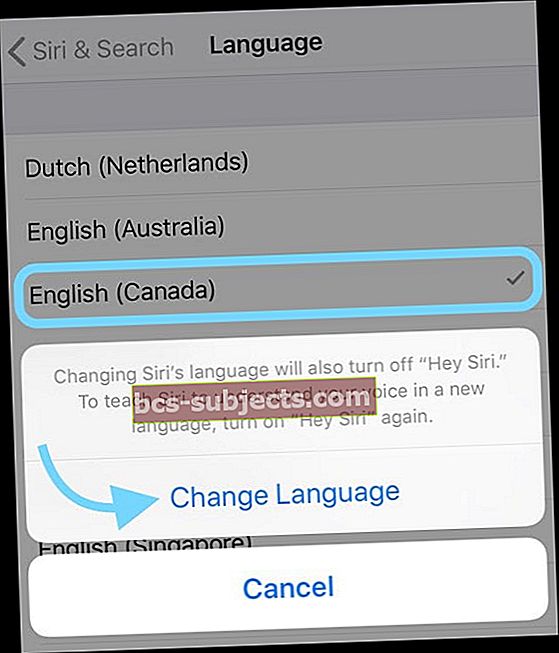
- Tiếng Anh (Hoa Kỳ) luôn được hỗ trợ
Nếu thư thoại kèm theo hình ảnh của bạn không hoạt động, hãy khởi động lại thiết bị của bạn
- Trên iPad không có Nút Home và iPhone X trở lên: nhấn và giữ nút Bên / Trên cùng / Nguồn và nút âm lượng cho đến khi thanh trượt xuất hiện
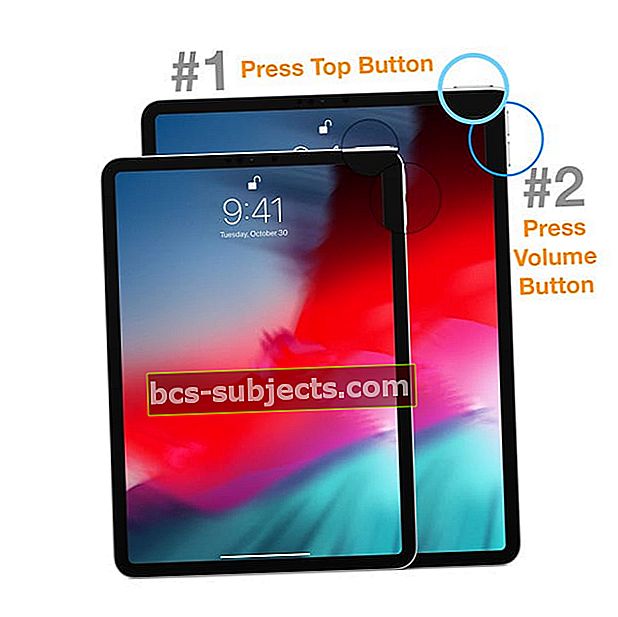
- Trên iPad hoặc iPhone có Nút Home và iPod Touch: nhấn và giữ nút Bên / Trên cùng / Nguồn cho đến khi thanh trượt xuất hiện

- Kéo thanh trượt để tắt thiết bị và sau khi thiết bị tắt, hãy nhấn và giữ nút Bên / Trên cùng / Nguồn đó một lần nữa cho đến khi bạn nhìn thấy Logo Apple
- Với iOS 11 trở lên, hãy khởi động lại bằng cách sử dụng Cài đặt> Chung> Tắt máy

Thử tắt nguồn, đợi vài phút và bật lại.
Thử bắt buộc khởi động lại
- Trên iPad không có Nút Home và iPhone 8 trở lên: Nhấn và nhả nhanh nút Tăng âm lượng. Nhấn và thả ngay nút Giảm âm lượng. Sau đó nhấn và giữ nút Bên / Trên cùng / Nguồn cho đến khi thiết bị khởi động lại

- Trên iPhone 7 hoặc iPhone 7 Plus: Nhấn và giữ cả hai nút Bên cạnh và Giảm âm lượng trong ít nhất 10 giây cho đến khi bạn nhìn thấy logo Apple
- Trên iPhone 6s trở về trước, iPad có Nút Home hoặc iPod touch: Nhấn và giữ cả nút Màn hình chính và Trên cùng (hoặc Bên cạnh) trong ít nhất 10 giây, cho đến khi bạn nhìn thấy logo Apple

Lấy sim của bạn ra và lắp lại vào
- Bạn được nhắc nhập thiết bị, thương hiệu điện thoại di động và kiểu máy của mình
- Nhập các chi tiết này và nhấn Lưu / Xong
- Bây giờ trong hướng dẫn thiết bị trên màn hình, nhấp vào Cuộc gọi rồi nhấp vào Truy cập thư thoại kèm theo hình ảnh
- Tin nhắn thư thoại của bạn sẽ ở đó
Bạn có thể phát các tin nhắn thư thoại của mình, xóa chúng, lưu chúng hoặc thậm chí chia sẻ chúng với ai đó.
Nếu lắp thẻ SIM mới, bạn có thể mất mọi thư thoại mà bạn đã lưu trên iPhone bằng SIM trước đó.
tiền boa: Bạn nên sao lưu tin nhắn thoại của mình bằng iCloud vì những tin nhắn này sẽ bị xóa sau 30 ngày. Nếu được sao lưu, chúng vẫn còn trên iCloud của bạn ngay cả sau 30 ngày và sẽ không bao giờ bị mất ngay cả khi bạn đổi điện thoại hoặc điện thoại của bạn bị mất hoặc bị đánh cắp.
Bạn đến từ một quốc gia nói tiếng Anh?
Không phải tất cả các ngôn ngữ và khu vực đều hỗ trợ thư thoại kèm theo hình ảnh, vì vậy bạn có thể cần chọn một khu vực nói tiếng Anh khác. Đi đến Cài đặt> Chung> Ngôn ngữ & Khu vực.

Đặt Ngôn ngữ của bạn thành tiếng Anh (Hoa Kỳ) hoặc tiếng Anh (Canada). Sau đó, xem liệu thư thoại kèm theo hình ảnh có hoạt động không.
Nếu cách đó không khắc phục được thư thoại kèm theo hình ảnh, hãy thử các bước sau:
- Khởi động lại iPhone của bạn và đi tới tin nhắn thư thoại để xem liệu tin nhắn có đến bây giờ không
- Kiểm tra xem có bản cập nhật iOS cho thiết bị của bạn hay không bằng cách truy cậpCài đặt> Chung> Cập nhật phần mềm
- Bật Siri. Đi đếnCài đặt> Siri & Tìm kiếmvà đảm bảo rằng ít nhất một trong các nút chuyển đổi cho Siri được bật trong phần Hỏi Siri
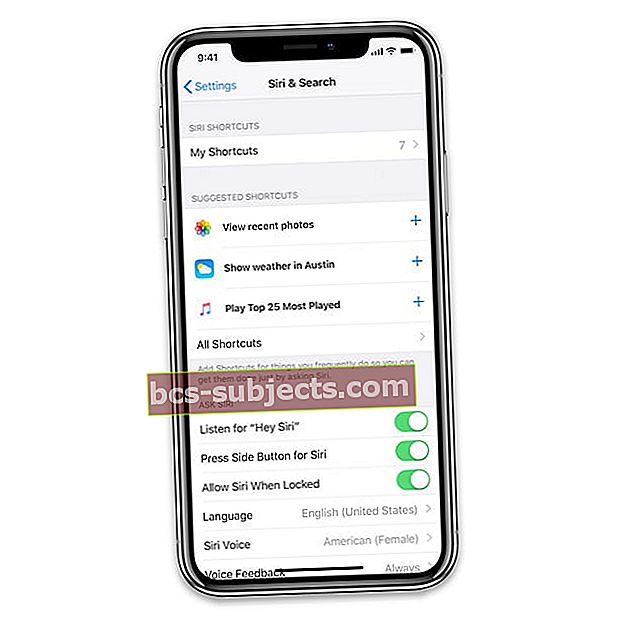
- Kiểm tra xem có yêu cầu cập nhật cài đặt nhà cung cấp dịch vụ không, hãy cài đặt nó bằng cách vào Cài đặt, sau đó khai thác Chung và sau đó khai thác Trong khoảng
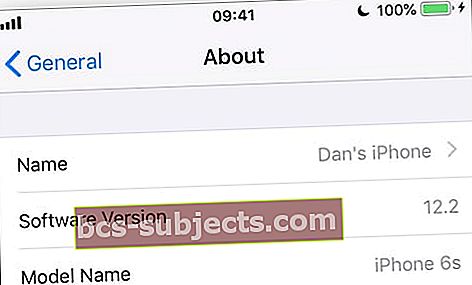 Nhận thông tin tương thích quan trọng từ trang giới thiệu trên thiết bị của bạn.
Nhận thông tin tương thích quan trọng từ trang giới thiệu trên thiết bị của bạn. - Kiểm tra xem bạn có kết nối tốt hay không bằng cách thực hiện cuộc gọi
- Đảm bảo rằng trước đó bạn đã thiết lập thư thoại của mình bằng cách quay số điện thoại của chính bạn từ iPhone và để lại tin nhắn cho chính bạn
- Hoặc gọi iPhone của bạn từ một điện thoại khác và cố gắng để lại thư thoại
- Đi tới bàn phím iPhone của bạn và nhấn và giữ vào nút số 1 hoặc nhấn nút Thư thoại cuộc gọi. Kiểm tra xem bạn có bất kỳ tin nhắn bị bỏ lỡ nào không.
- Hãy thử thay đổi lời chào của bạn. Trên màn hình Thư thoại, chạm vào Lời chào. Sau đó, thay đổi lời chào của bạn bằng cách sử dụng tùy chỉnh hoặc mặc định
- Đặt lại cài đặt mạng của bạn bằng cách vào Cài đặt sau đó Chung sau đó Cài lại và sau đó nhấn vào Đặt lại Cài đặt mạng
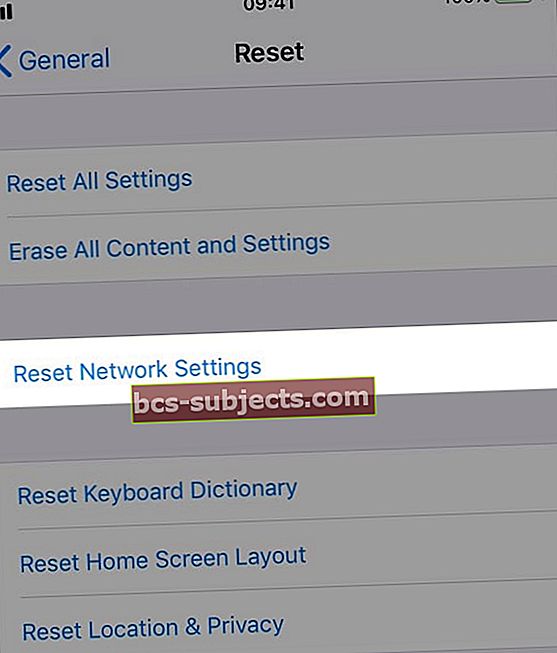 đặt lại cài đặt Mạng trên thiết bị của bạn trong trường hợp Chính tả yêu cầu kết nối internet.
đặt lại cài đặt Mạng trên thiết bị của bạn trong trường hợp Chính tả yêu cầu kết nối internet.
Nếu thư thoại của bạn vẫn không hiển thị tin nhắn hoặc không hoạt động khi có cuộc gọi đến thì có thể do nhà cung cấp dịch vụ của bạn gặp sự cố nào đó
Bạn có thể thử gọi cho họ để nhận được sự giúp đỡ. Nhiều khi đó chỉ là vấn đề ở nhà cung cấp dịch vụ, vì vậy nếu bạn không muốn mất thời gian sửa thư thoại trên iPhone của mình, tốt hơn hết là bạn nên gọi điện trước và xác nhận từ nhà cung cấp dịch vụ của mình.
Muốn chuyển thư thoại hiện có sang iPhone mới
Để chuyển thư thoại hiện có của bạn, hãy làm theo các bước sau trên thiết bị mới của bạn:
- Chuyển đến ứng dụng Điện thoại trên thiết bị mới, sau đó nhấn vào tab Thư thoại
- Nhấn vào Thiết lập ngay
- Nhập mật khẩu của bạn (mật khẩu bạn đã sử dụng trên điện thoại cũ), sau đó nhấn Xong
- Ghi lại lời chào tùy chỉnh hoặc sử dụng lời chào mặc định, sau đó nhấn Lưu / Xong
Nếu bạn quên mật khẩu thư thoại của iPhone cũ, không có cách nào để đặt lại mật khẩu đó từ iPhone mới hoặc cũ của bạn. Liên hệ với nhà cung cấp dịch vụ của bạn để đặt lại mật khẩu thư thoại của bạn.
Tóm lược
Thư thoại kèm theo hình ảnh là một tính năng được nhiều người yêu thích vì nó mang lại cảm giác trực quan cho thư thoại của bạn và cho phép linh hoạt hơn.
Nhiều người dùng iPhone trên toàn thế giới coi thư thoại kèm theo hình ảnh là một tính năng quan trọng của iPhone. Bằng cách hiển thị tin nhắn thoại của bạn dưới dạng văn bản trên màn hình, bạn có thể nhận được thư thoại của mình, ngay cả khi đang họp, tham gia lớp học hoặc trong các trường hợp khác mà bạn khó sử dụng điện thoại một cách chủ động.
Chúng tôi hy vọng rằng các bước trên sẽ giúp bạn thiết lập hoặc giải quyết bất kỳ vấn đề nào với thư thoại kèm theo hình ảnh trên iPhone của bạn.
Mẹo dành cho người đọc 
- Điều này đã làm việc cho tôi. Mở ứng dụng Điện thoại và nhấn vào thư thoại. Nhấn vào Lời chào, sau đó nhấn vào Hủy. Sau khi làm điều đó, tôi có thể xem và phát tất cả các tin nhắn thư thoại của mình (và bản ghi chuyển thư thoại thành văn bản cũng xuất hiện sau 30 phút!)

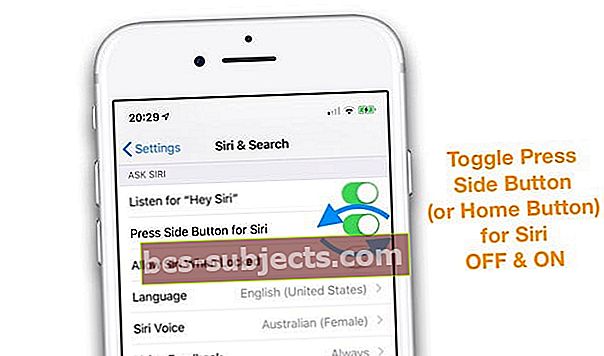
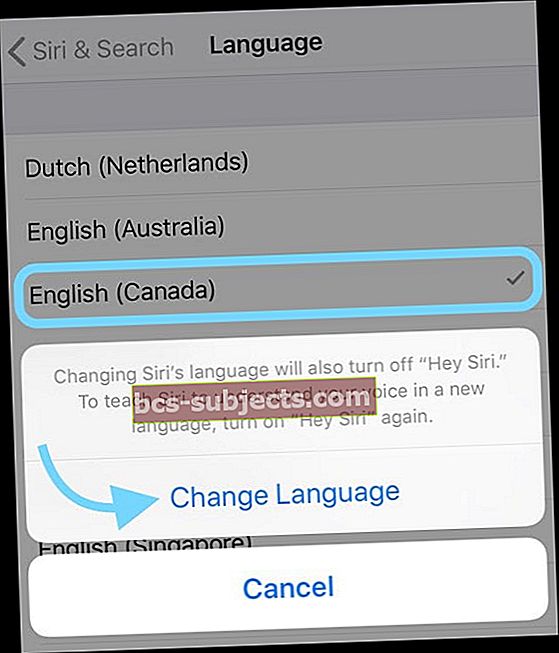
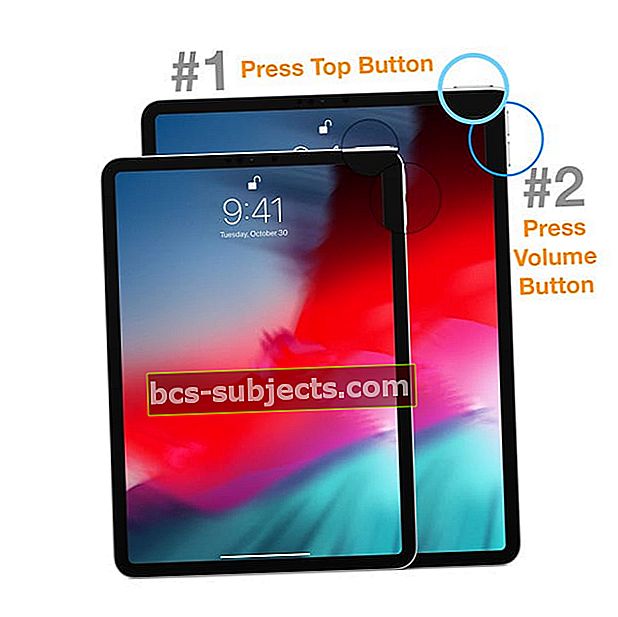




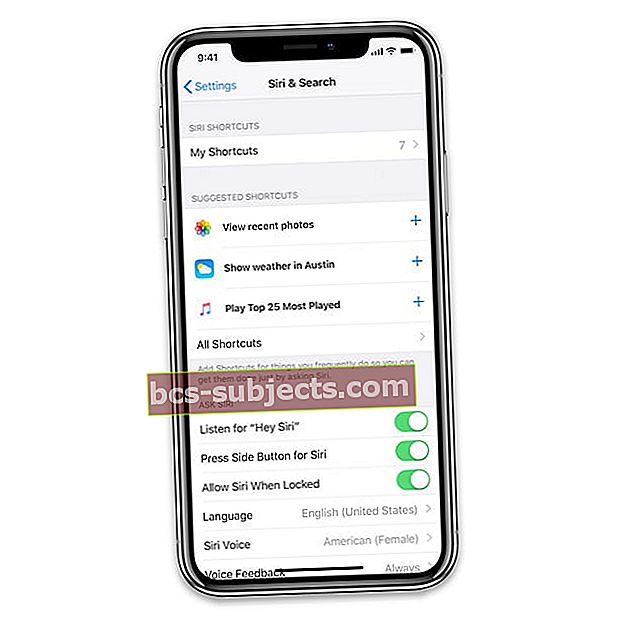
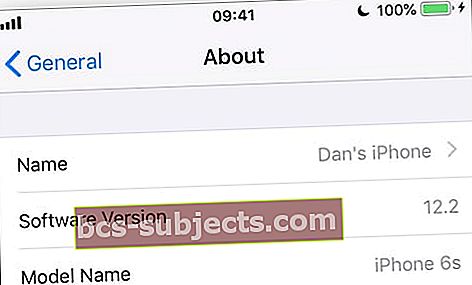 Nhận thông tin tương thích quan trọng từ trang giới thiệu trên thiết bị của bạn.
Nhận thông tin tương thích quan trọng từ trang giới thiệu trên thiết bị của bạn.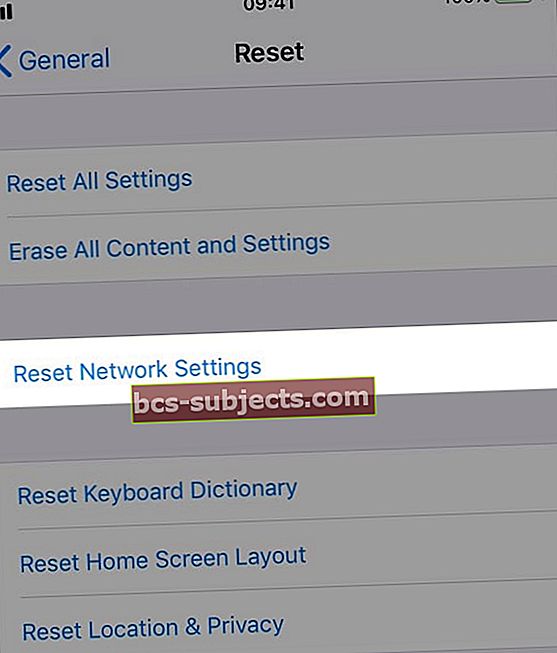 đặt lại cài đặt Mạng trên thiết bị của bạn trong trường hợp Chính tả yêu cầu kết nối internet.
đặt lại cài đặt Mạng trên thiết bị của bạn trong trường hợp Chính tả yêu cầu kết nối internet.

